ይህ wikiHow የአፕል መታወቂያዎን በመጠቀም ወደ iTunes እንዴት እንደሚገቡ ያስተምራል። ይህንን በዴስክቶፕ ወይም በሞባይል የ iTunes ስሪት ላይ ማድረግ ይችላሉ። ከሌለዎት መጀመሪያ የ Apple ID መፍጠር ያስፈልግዎታል።
ደረጃ
ዘዴ 1 ከ 2 - በዴስክቶፕ ኮምፒተር ላይ
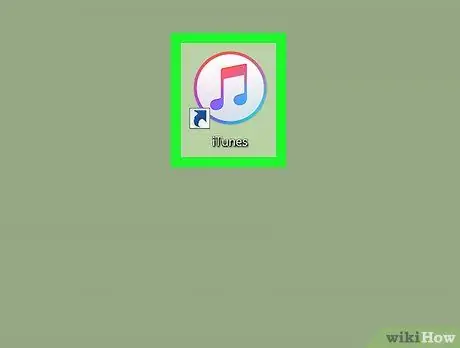
ደረጃ 1. iTunes ን ያስጀምሩ።
በነጭ ዳራ ላይ በቀለማት ያሸበረቀ የሙዚቃ ማስታወሻ የሆነውን የ iTunes አዶን ሁለቴ ጠቅ ያድርጉ።
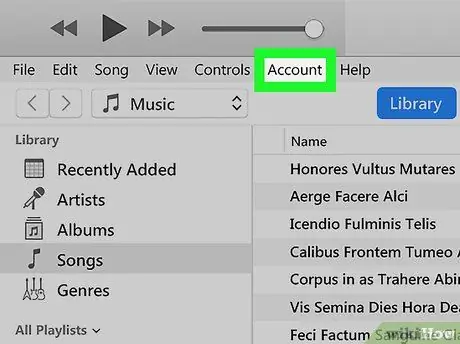
ደረጃ 2. መለያ ጠቅ ያድርጉ። እሱ በ iTunes መስኮት አናት ላይ (በዊንዶውስ ላይ) ወይም ማያ (ማክ) ላይ ነው።
ይህ ተቆልቋይ ምናሌን ያመጣል።
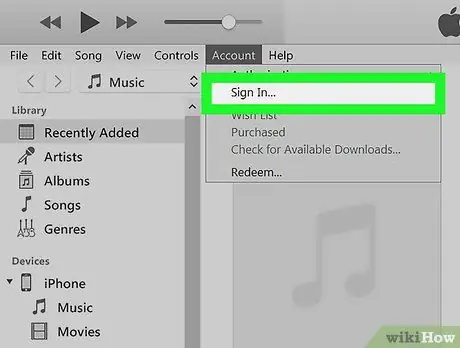
ደረጃ 3. ግባን ጠቅ ያድርጉ…
ይህ አማራጭ በተቆልቋይ ምናሌ መሃል ላይ ነው። ብቅ ባይ መስኮት ይታያል።
ሌላ የአፕል መታወቂያ ከገባ በመጀመሪያ ጠቅ ያድርጉ ዛግተ ውጣ ፣ ከዚያ ጠቅ ያድርጉ ስግን እን.
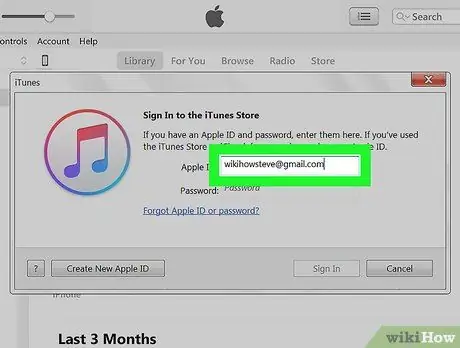
ደረጃ 4. የ Apple ID ኢሜል አድራሻዎን ያስገቡ።
በብቅ ባይ መስኮቱ አናት ላይ ባለው “አፕል መታወቂያ” የጽሑፍ ሳጥን ውስጥ የአፕል መታወቂያ ኢሜል አድራሻዎን ያስገቡ።
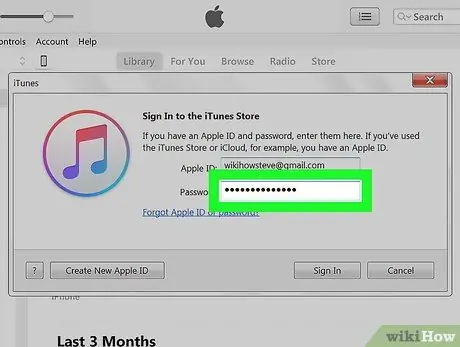
ደረጃ 5. የ Apple ID ይለፍ ቃል ያስገቡ።
በብቅ ባይ መስኮቱ ውስጥ በ "የይለፍ ቃል" የጽሑፍ ሳጥን ውስጥ ወደ አፕል መታወቂያ መለያዎ ለመግባት የሚያገለግል የይለፍ ቃል ያስገቡ።
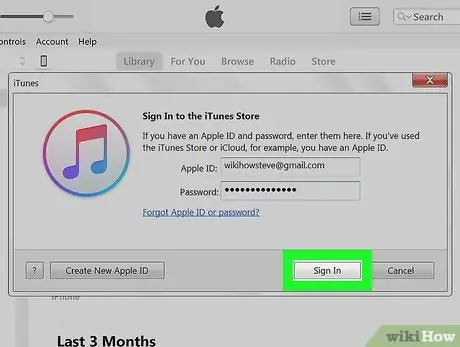
ደረጃ 6. በመስኮቱ ግርጌ ላይ ግባ የሚለውን ጠቅ ያድርጉ።
ይህን ማድረግ ወደ እርስዎ የ Apple ID መለያ ያስገባዎታል።
ይህን መለያ በመጠቀም የተደረጉ ማናቸውም የ iTunes ግዢዎች ማመሳሰል ሲጠናቀቅ በ iTunes ውስጥ ይገኛል።
ዘዴ 2 ከ 2: በተንቀሳቃሽ መሣሪያዎች ላይ
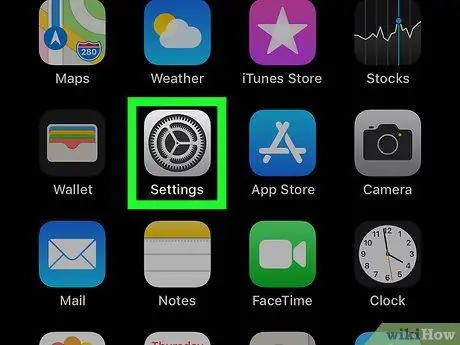
ደረጃ 1. ቅንብሮችን ይክፈቱ

በ iPhone ላይ።
በውስጡ ማርሽ ያለበት ግራጫ ሣጥን የሆነውን የቅንብሮች አዶውን መታ ያድርጉ።
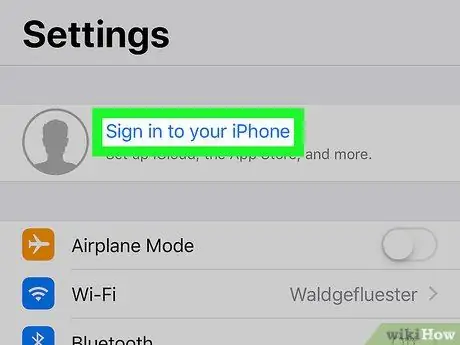
ደረጃ 2. መታ ያድርጉ ወደ የእርስዎ iPhone ይግቡ።
በማያ ገጹ አናት ላይ ነው።
የእርስዎ ስም እና ፎቶ እዚህ ከታየ ፣ በእርስዎ iPhone ላይ ወደ አፕል መታወቂያዎ ገብተዋል።
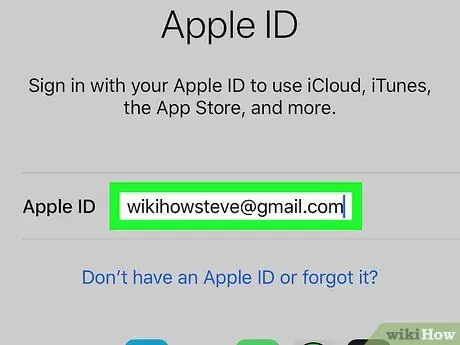
ደረጃ 3. የ Apple ID ኢሜል አድራሻዎን ያስገቡ።
“የአፕል መታወቂያ” የጽሑፍ ሳጥኑን መታ ያድርጉ ፣ ከዚያ የ Apple ID ኢሜል አድራሻዎን ያስገቡ።
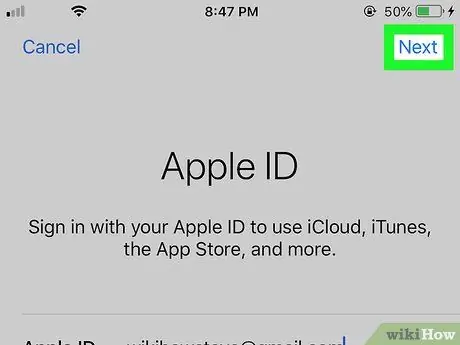
ደረጃ 4. በላይኛው ቀኝ ጥግ ላይ ቀጣይ የሚለውን መታ ያድርጉ።
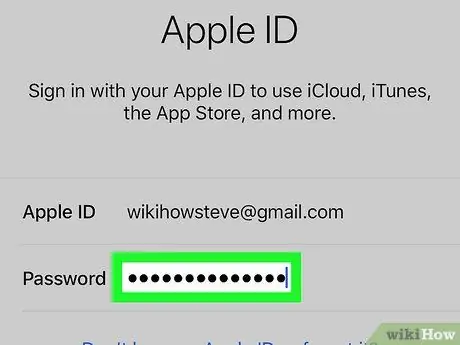
ደረጃ 5. የ Apple ID ይለፍ ቃል ያስገቡ።
“የይለፍ ቃል” የጽሑፍ ሳጥኑን መታ ያድርጉ ፣ ከዚያ ወደ አፕል መታወቂያ መለያዎ ለመግባት የሚጠቀሙበትን የይለፍ ቃል ይተይቡ።
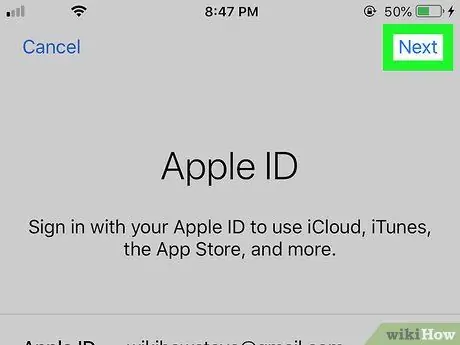
ደረጃ 6. ከላይ ቀኝ ጥግ ላይ ያለውን ቀጣይ የሚለውን መታ ያድርጉ።
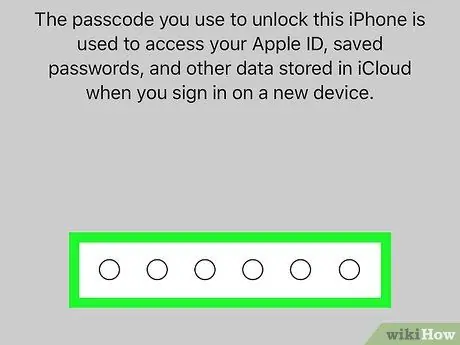
ደረጃ 7. በሚጠየቁበት ጊዜ የ iPhone የይለፍ ኮድዎን ይተይቡ።
IPhone ን ለመክፈት ያገለገለውን የይለፍ ኮድ ያስገቡ። ይህ መግቢያዎን ያረጋግጣል እና ለመለያዎ የ iTunes ይዘትን ወደ iTunes ቤተ -መጽሐፍት ያክላል።







